
php editor Youziが「win11のwifiアイコンが消えてインターネットに接続できない」問題の解決方法を紹介します。 Windows 11システムを使用している場合、Wi-Fiアイコンが消えてネットワークに接続できない場合があります。これにより、ネットワークの使用に不都合が生じます。幸いなことに、この問題を解決するためにできる簡単なことがいくつかあります。この記事では、通常のネットワーク接続を復元するためのいくつかの解決策を詳しく紹介します。
win11wifiアイコンが消えてインターネットに接続できない問題の3つの解決策
方法1:
1. まず、下のタスクバーを右クリックし、 「タスクバーの設定」。
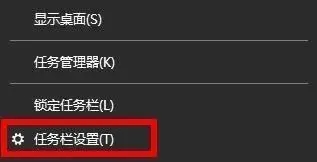
#2. 次に、左側の「タスクバー」をクリックします。
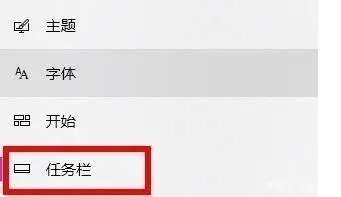
#3. 次に、[タスク バーに表示するアイコンを選択する] を選択します。
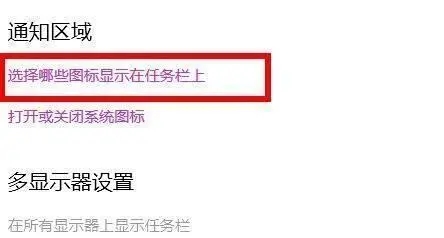
4. 最後に、ネットワークを開きます。
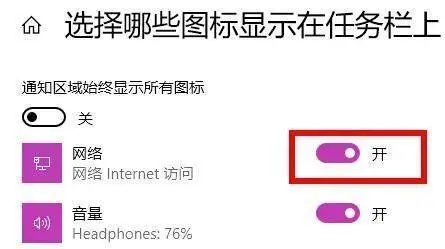
方法 2:
1. [スタート] メニューをクリックし、「サービス」を検索します。
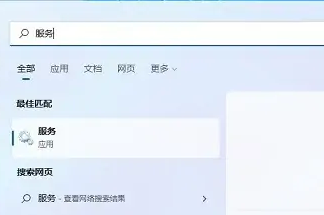
2. 次に、WLAN AutoConfig を見つけて開始します。
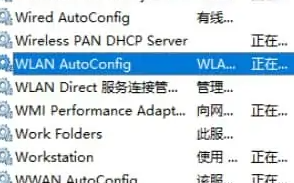
#3. 最後に、Wi-Fi アイコンが表示されます。
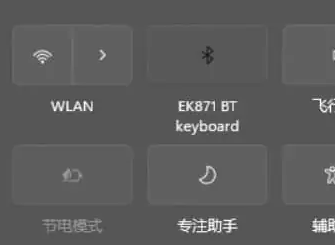
以上がwin11でwifiアイコンが消えてインターネットに接続できない場合はどうすればいいですか?の詳細内容です。詳細については、PHP 中国語 Web サイトの他の関連記事を参照してください。